Saznajte kako s lakoćom pretvoriti videozapis u fotografiju uživo
Live Photo je poput posebne slike koja nije samo mirna. To je fotografija koja također ima pokret i zvuk. Kada ga pogledate na svom iPhoneu, reproducira maleni video isječak, dug samo nekoliko sekundi, kako bi trenutak oživio. Želite li da vaši videozapisi budu nešto više od pokretnih slika? Ako je to slučaj, mi vam čuvamo leđa jer će ovaj post predstaviti metode za pretvaranje videa u Live Photo. Idemo istraživati kako pretvoriti video u Live Photo da svojim videozapisima date ovaj čarobni dodir!
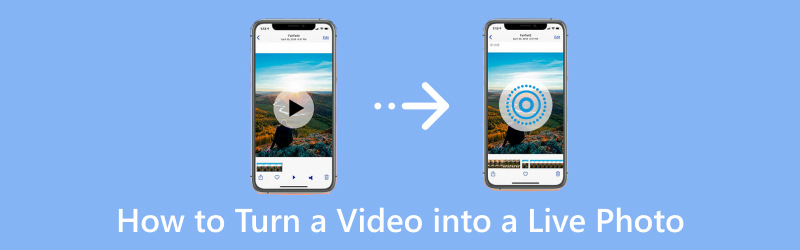
SADRŽAJ STRANICE
Dio 1. Kako napraviti video snimak uživo na iPhoneu
1. Kako napraviti video snimak uživo na iPhoneu na zadani način:
Jeste li znali da vaš iPhone ima skrivenu značajku koja vam omogućuje pretvaranje videozapisa u zadivljujuće fotografije uživo? Ova metoda koristi kreativno rješenje za postizanje efekta Live Photo. To možda nije tradicionalni zadani način, ali je pametan pristup da svojim videozapisima pružite iskustvo poput Live Photo. Vodit ćemo vas kroz jednostavan način da to postignete pomoću ugrađene aplikacije Fotografije.
U nastavku su navedeni koraci za pretvaranje videozapisa u Live Photo na zadani način:
Korak 1. Odaberite kratki video iz aplikacije Photos koji želite koristiti.
Korak 2. Ako je video predug, možete ga izrezati da biste koristili samo dio koji vam se najviše sviđa.
3. korak Otvori Postavke na svom pametnom telefonu, pomaknite se prema dolje, kliknite Tapeta, a zatim odaberite Odaberite novu pozadinu.
4. korak Pregledajte i odaberite videozapis koji želite pretvoriti u Live Photo. Promijenite početnu i završnu točku kako biste se fokusirali na željeni dio. Zatim odaberite Postavi za vaš zaključani zaslon.
Korak 5. Zaključajte svoj iPhone i pritisnite i držite zaključani zaslon. Posvjedočite kako vaš odabrani video oživljava kao dinamična Live Photo.
2. Kako od videa napraviti sliku uživo na iPhoneu koristeći intoLive:
Jeste li ikada poželjeli ponovno proživjeti posebne trenutke zabilježene u vašim videozapisima kao dinamične fotografije uživo? Ne tražite dalje; intoLive vam omogućuje da neprimjetno pretvorite svoje omiljene videozapise u zapanjujuće fotografije uživo koje spajaju kretanje, emocije i sjećanja. Ova aplikacija vam omogućuje da dodatno prilagodite svoju Live Photo, omogućujući vam dodavanje efekata, naljepnica i teksta. Možete odabrati videozapise bilo koje duljine. Međutim, besplatna verzija aplikacije može napraviti Live Photos samo do pet sekundi. Nasuprot tome, Pro verzija može ići samo do 30 sekundi.
U nastavku su navedeni koraci kako pretvoriti video u Live Photo koristeći intoLive:
Korak 1. Za početak instalirajte intoLive na svoj mobilni uređaj i omogućite mu pristup vašoj fototeci.
Korak 2. Bit će vam prikazane sve datoteke u vašoj kameri, organizirane prema vrsti, kao što su video, niz, itd. Odaberite video koji želite pretvoriti u Live Photo.
3. korak Otvorit će se stranica za uređivanje videa. Koristite klizač na dnu zaslona da odaberete koji dio želite pretvoriti u Live Photo. Osim toga, možete koristiti gumbe za uključivanje filtara, izmjenu brzine videozapisa i još mnogo toga. Međutim, neke će opcije biti zaključane iza paywalla intoLive Pro.
4. korak Kada video izgleda kako želite, kliknite Napraviti u gornjem desnom kutu. Zatim odaberite koliko puta želite da se Live Photo ponovi; Bez ponavljanja je zadana i obično će dobro raditi.
Korak 5. Aplikacija će napraviti vašu Live Photo. Kada završite, kliknite Spremi sliku uživo. Nakon toga možete pronaći svoju novu Live Photo u aplikaciji Fotografije.
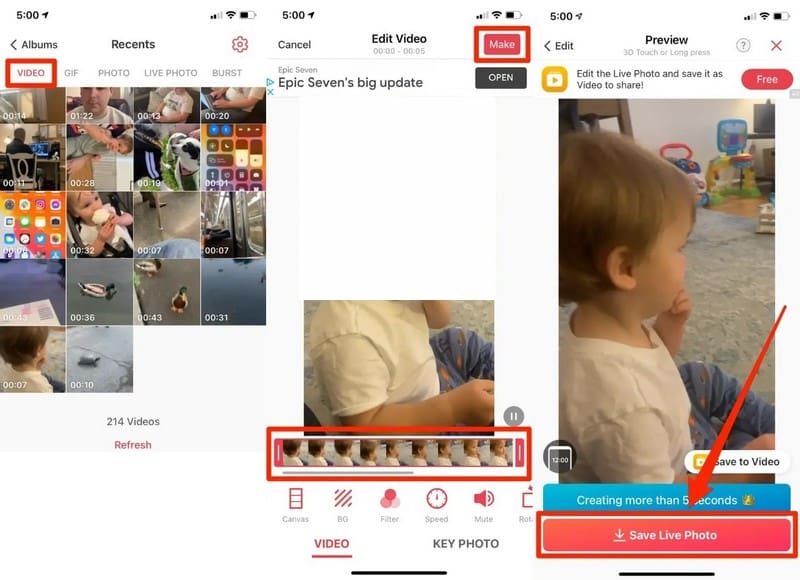
Bonus: Kako napraviti video s fotografijama
Jeste li ikada željeli svoje omiljene fotografije pretvoriti u nevjerojatne videozapise? Vidmore Video Converter je tu da vam olakša. Ovaj je program osmišljen tako da bude jednostavan za korištenje, što ga čini izvrsnim alatom za početnike i one koji su upoznati s video uređivanjem. Zamislite da kombinirate svoje dragocjene fotografije kako biste napravili zadivljujuće videozapise koji oživljavaju vaša sjećanja. Sa značajkom MV Vidmore Video Converter, možete stvarati zapanjujuće videozapise koristeći svoje fotografije bez ikakvih problema. Počnite stvarati vlastite foto-video zapise već danas i proživite svoje posebne trenutke na nov način!
Korak 1. Preuzmite i instalirajte Vidmore Video Converter sa službene web stranice. Kada se instalira, otvorite program da biste započeli.
Korak 2. Idite na MV karticu i kliknite (+) u donjem lijevom kutu zaslona za uvoz slikovnih datoteka. U svoj video možete dodati onoliko slika koliko želite. Osim toga, možete ih postaviti u ispravnom redoslijedu ili položaju.
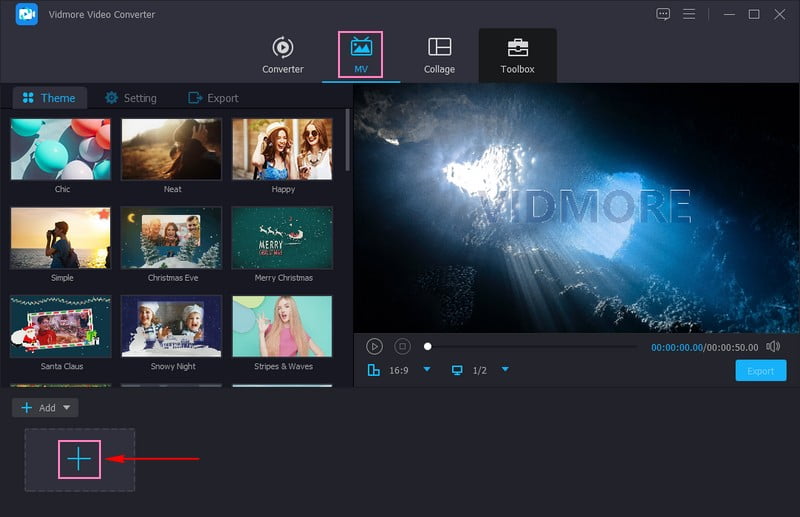
3. korak Ako želite promijeniti brzinu svake slike, želite li izgledati kraće ili duže, kliknite Sat dugme.
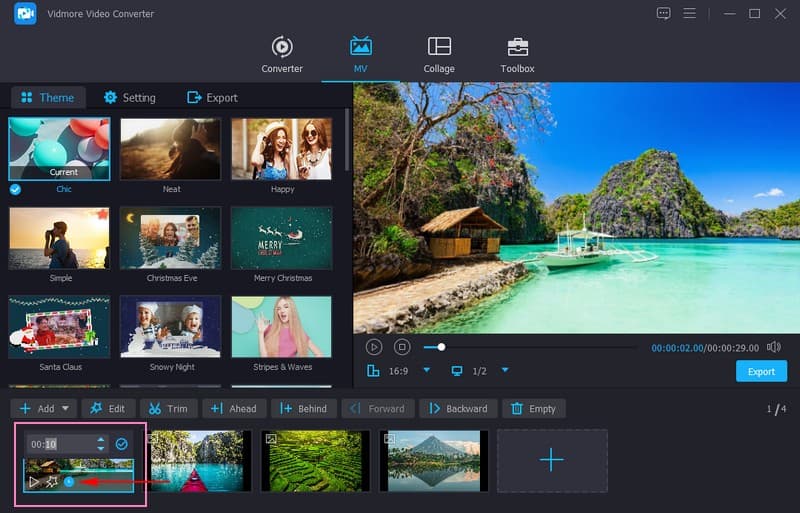
4. korak Pritisnite Štapić gumb za uređivanje vaše kreacije. Ispravite svoju video prezentaciju i uklonite neželjene okvire Rotiraj i obreži. Izmijenite osnovne efekte, kao što su svjetlina, nijansa, zasićenost i kontrast, te uključite željeni filtar iz Efekti i filtri. Ugradite a Vodeni žig, bilo tekstualne ili slikovne, kako biste uključili svoje vlasništvo.
Bilješka: Udari u redu u svakom alatu za uređivanje za primjenu promjena.
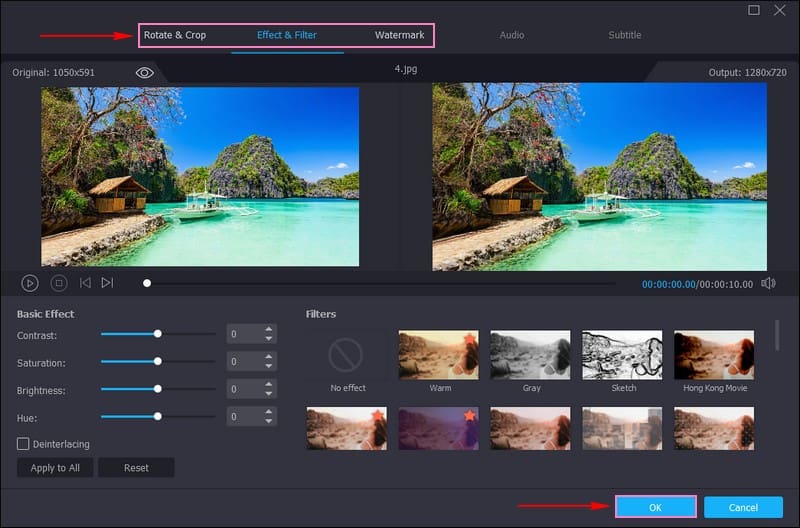
Korak 5. Na Tema i postavke opcije, možete dodati svoje željene Tema, Početni i završni naslovi, i Pozadinska glazba. Stavite kvačicu pored svake opcije kako biste postigli svoje.
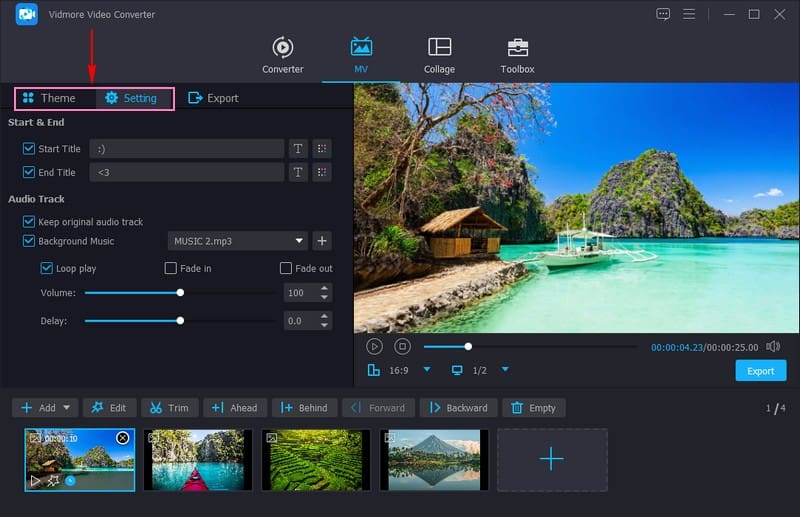
Korak 6. Idite na Izvoz opciju i promijenite video format, rezoluciju, broj sličica u sekundi i kvalitetu na temelju vaših zahtjeva. Kada se smjestite, kliknite na Pokrenite izvoz gumb za spremanje stvorenog videozapisa pomoću fotografija.
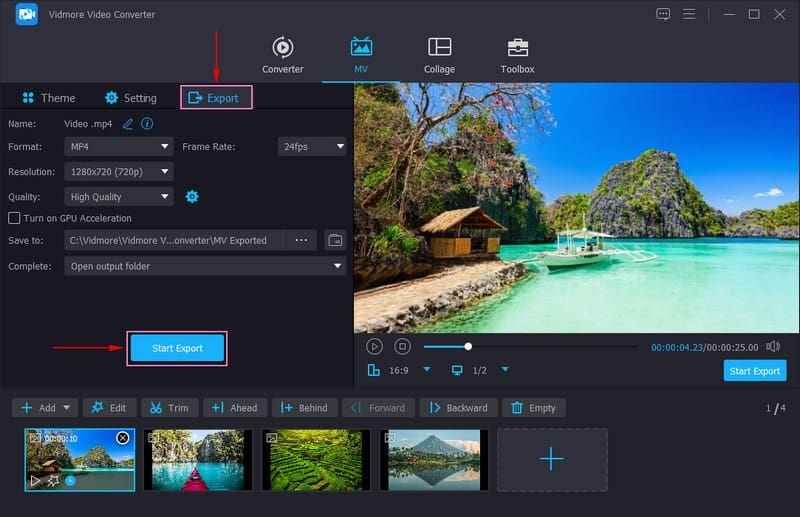
Dio 2. Često postavljana pitanja o pretvaranju videa u fotografiju uživo
Kako mogu spremiti video kao živu pozadinu na svoj iPhone?
Otvorite Postavke, pomaknite se prema dolje i kliknite Pozadina, Odaberite novu pozadinu, a zatim odaberite videozapis iz svog albuma. Odaberite želite li videozapis za početni zaslon, zaključani zaslon ili oboje.
Kako mogu spremiti video kao sliku?
Za iPhone s Touch ID-om, reproducirajte videozapise i pauzirajte ih na kadru koji želite snimiti. Istovremeno pritisnite i držite gumbe Home i Sleep ili Awake, a zatim otpustite oba gumba. Nakon što napravite snimku zaslona, ona će biti spremljena u aplikaciji Fotografije na vašem uređaju kao slika.
Zašto je Apple uklonio žive pozadine?
Apple je odlučio da će prioritet dati prilagodljivom zaključanom zaslonu umjesto živih pozadina. Potonji je morao ukloniti kako bi korisnici mogli koristiti gestu dugog pritiska za prilagodbu zaključanog zaslona iOS-a.
Hoće li fotografije uživo raditi na svim modelima iPhonea?
Live Photos podržani su na različitim modelima iPhonea, ali stariji ili niži modeli mogu imati ograničenja. U postavkama provjerite kompatibilnost svog uređaja s Live Photos.
Mogu li pretvoriti Live Photos natrag u obične fotografije?
Možete spremiti jedan kadar iz Live Photo kao običnu fotografiju. Otvorite Live Photo u aplikaciji Fotografije, a zatim kliknite Uredi. Nakon toga odaberite okvir koji želite zadržati pomoću opcije Make Key Photo.
Zaključak
Ovaj post vas je naučio kako pretvoriti video u Live Photo na iPhoneu korištenjem zadane metode i aplikacije treće strane. Uz intoLive možete poboljšati svoje fotografije uživo primjenom filtara i promjenom brzine.
Ako imate kompilaciju slika koje želite pretvoriti u video, možete koristiti Vidmore Video Converter. Omogućuje vam uvoz onoliko slika koliko želite i nudi nekoliko značajki uređivanja za uređivanje vašeg rezultata.


